

作者: Nathan E. Malpass, 最新更新: 2018年1月18日
“由于我的Android手机开始加载速度较慢,电池消耗也更快。我打算将我的Android手机恢复到出厂设置。我知道这会删除我的所有文件,所以我需要先创建我的Android数据备份。我在出厂重置之前不知道如何将Android数据备份到PC。你能帮帮我吗?“
部分1。 为什么需要执行出厂重置?部分2。 如何在恢复出厂设置之前备份Android手机数据部分3。 如何在恢复出厂设置之前恢复已删除的Android手机数据视频指南:如何在出厂重置前将Android数据备份到PC部分4。 结论
当您的Android手机使用数月甚至数年时,您会发现他们可能会遇到以下一个或两个问题:
1。 设备运行缓慢。
2。 应用程序需要更长时间才能加载 他们也可能经常崩溃。
3。 电池寿命较短,需要您更频繁地充电。
4。 卸载应用程序和删除文件没有做任何事情来加速设备并减少崩溃。
出厂重置可以解决上述问题。 如果您要出售或赠送您的设备,这也是必须的。 您可能会冒新用户访问您的个人详细信息,密码和机密文件。 重置手机可以将其擦除,并保护您的数据。
虽然工厂重置听起来像个好主意,但你应该明白什么是危险的。 重置将使设备在出厂时返回其状态,因此名称。
因此,此操作将永久删除设备上的所有个人数据。 这是不可逆转的,所以实际上没有回头路。 这就是为什么在出厂重置之前创建Android数据备份很重要的原因。
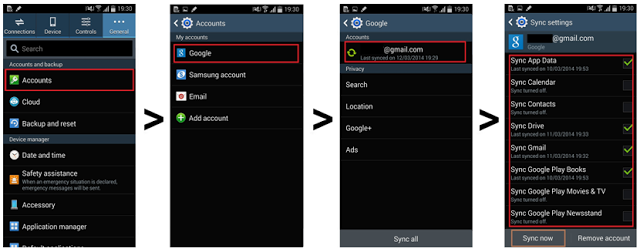
有许多方法可以备份您的数据。 一个示例是同步到您的Google帐户。 但是,这不会保存您的文档,音乐和其他类型的数据。 基于云的存储(如Google Drive和Dropbox)也可以提供帮助。 但是有一个问题。 使用它们将涉及将您的个人文件上载到第三方服务器。
市场上最好的解决方案是 FoneDog Android工具包。 它允许您为PC创建Android数据备份。 这样,您的私人文件保持私密。 它也是有效和可靠的。 您可以确信您的数据已完全备份,因此您可以轻松无忧地执行恢复出厂设置。
本指南提供了一种直接的方法来创建文件备份到您的计算机。 该软件只是创建文件的副本并将其保存到您的PC。 这样,您可以在需要时轻松访问或恢复设备中的数据。
这是有关如何在使用FoneDog Android数据备份和还原将工厂重置之前将Android Phone备份到PC的快速指南。 让我们看看详细的步骤是什么:
下载FoneDog Android Toolkit并等待完整安装。 完成后,启动该软件。 从主菜单中单击 Android数据备份和还原.

使用USB线将Android手机连接到计算机。 一旦软件检测到您的手机,它将要求您启用USB调试。 如果您在设备上看到一个允许USB调试的对话框,只需单击即可 OK。 如果没有,请按照软件提供的步骤操作。

启用USB调试后,软件将要求您从2功能中进行选择。 由于您希望将数据备份到PC,请选择 设备数据备份.
选择希望软件备份的文件类型。 默认情况下,勾选所有类型。 由于您将执行恢复出厂设置,因此您需要复制所有数据。 建议您勾选所有方框。
你可以选择检查 加密备份。 此选项将要求您为备份设置密码。 这将保护您的文件,并仅允许知道密码的人访问。 点击 Start 开始 开始备份过程。

一旦备份完成,FoneDog Android Toolkit将通知您。 您将看到成功备份的文件总大小和数量。 您还将知道是否存在软件无法备份的任何文件。 点击 OK.

人们也读如何使用破屏备份Android手机的快速方法Android备份到PC
当您从Android手机或平板电脑中删除数据时,它们会存储在内部存储器中。 如果新数据覆盖它们,它们将被永久删除。 如果由于系统崩溃而丢失了多个文件,这就是好消息。
在继续重置手机之前,您必须先恢复已删除的数据。 那是因为一旦您重置手机,就无法再检索它们了。 那是多么伟大的事情 FoneDog Android工具包 不仅限于创建现有文件的备份。 它还可以找回丢失的文件并将其保存到您的PC。 我们会告诉你如何。
启动软件并选择 Android的数据恢复 从可用的工具。

将智能手机或平板电脑连接到计算机。 您将需要启用USB调试。 检查手机是否有要求允许USB调试的消息。 如果你看到了,点击 OK。 如果没有,请按照屏幕上的说明手动激活USB调试。 请注意,各种Android版本都有不同的步骤。

从支持的数据类型中,选择要恢复的数据类型。 建议您勾选所有项目,以便软件可以扫描所有文件类型。 这样,你确定你已经涵盖了一切。 击中 下一页 继续。
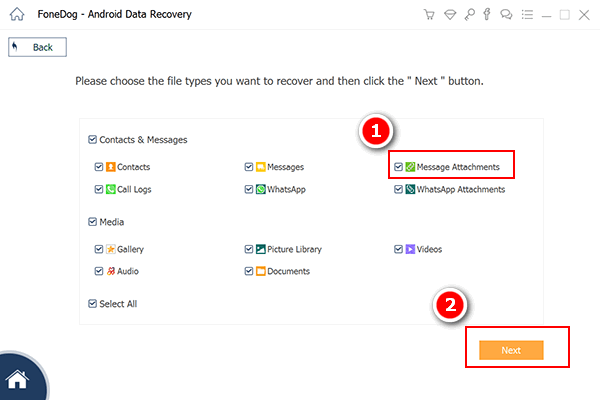
一旦软件检测到所有文件,扫描将停止。 您的文件被组织成类型,因此您不会遇到任何麻烦。 单击文件类型时,您将看到相应类别的数据。 很自然地看到您故意删除的文件。 该软件允许您选择要恢复的数据和不要恢复的数据。 进行选择并单击 恢复 当你完成了。 等待软件将恢复的文件保存到您的计算机。
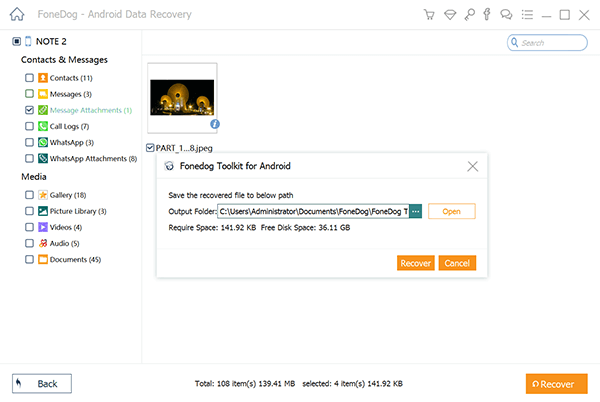
使用FoneDog Android Toolkit使数据安全后,您可以继续进行出厂重置。 重置设备后,现在怎么办? 当你第一次拿到它时,你的小工具又回来了 联系, 相片, 条未读消息和其他文件。 现在是恢复备份的时候了。
恢复出厂设置是解决常见Android问题的简单方法。 但是,它需要删除所有文件和设置。 它必须是最后的手段。 如果您仍想重置手机,则需要备份。
你需要很棒的第三方软件 FoneDog Android工具包 来帮助你。 它还附带一个免费的30天试用版,因此您可以毫不费力地将Android数据备份到PC,并在出厂重置前免费备份Android数据到PC。
发表评论
评论
热门文章
/
有趣乏味
/
简单困难
谢谢! 这是您的选择:
Excellent
评分: 4.5 / 5 (基于 90 评级)